Table of contents
Two-Factor Authentication atau 2FA adalah lapisan keamanan tambahan untuk melindungi akun online milikmu. Selain kata sandi, 2FA meminta pengguna untuk memberikan informasi verifikasi kedua saat login, seperti kode yang dikirim ke smartphone atau sensor sidik jari.
2FA juga bisa digunakan untuk melindungi akun cPanel. Berikut adalah cara mengaktifkan Two-Factor Authentication cPanel:
- Siapkan aplikasi untuk menautkan Two-Factor Authentication seperti aplikasi Google Authenticator.
- Login ke cPanel hosting milikmu.
Kamu bisa mengikuti langkah-langkah cara login cPanel pada link berikut.
3. Jika sudah masuk ke cPanel, silakan cari menu Two-Factor Authentication
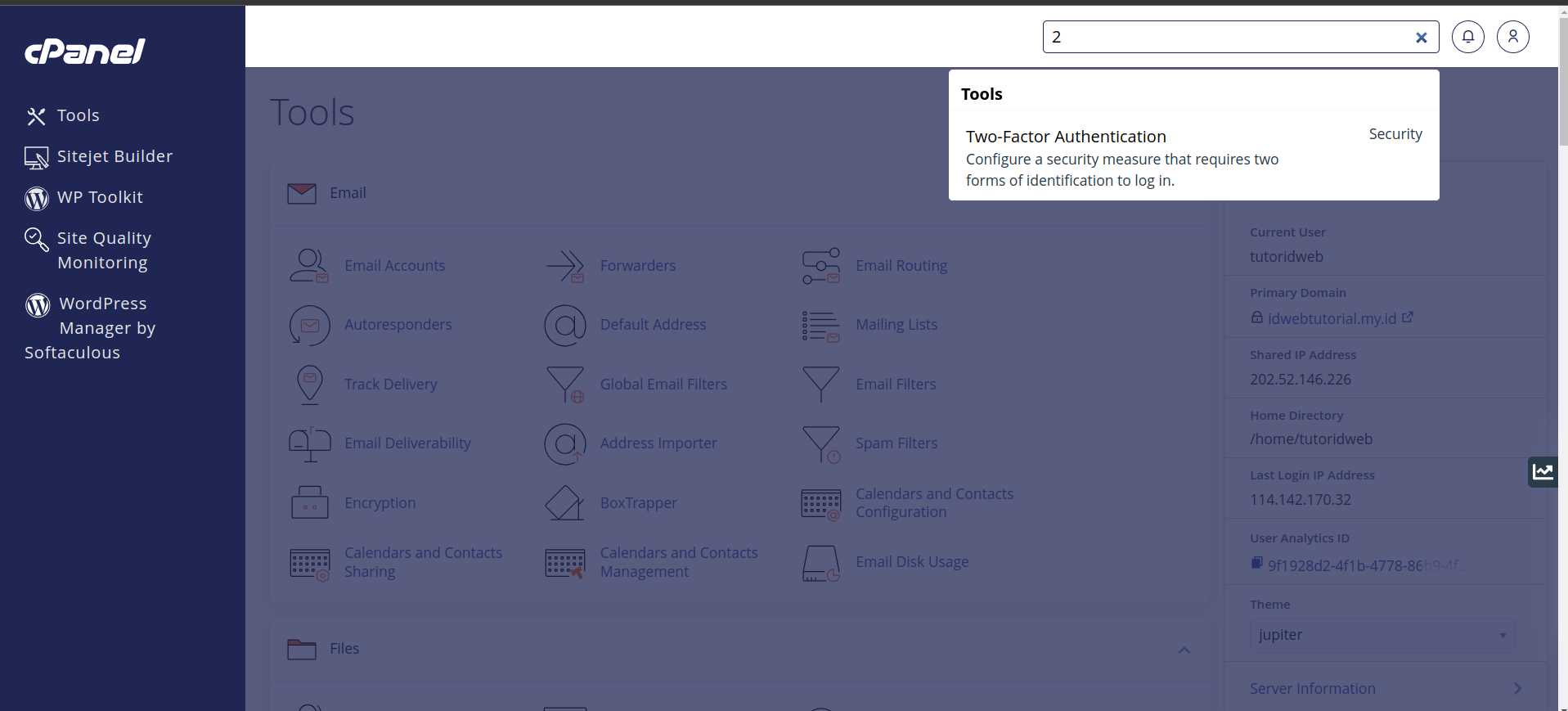
4. Klik Set UP Two-Factor Authentication
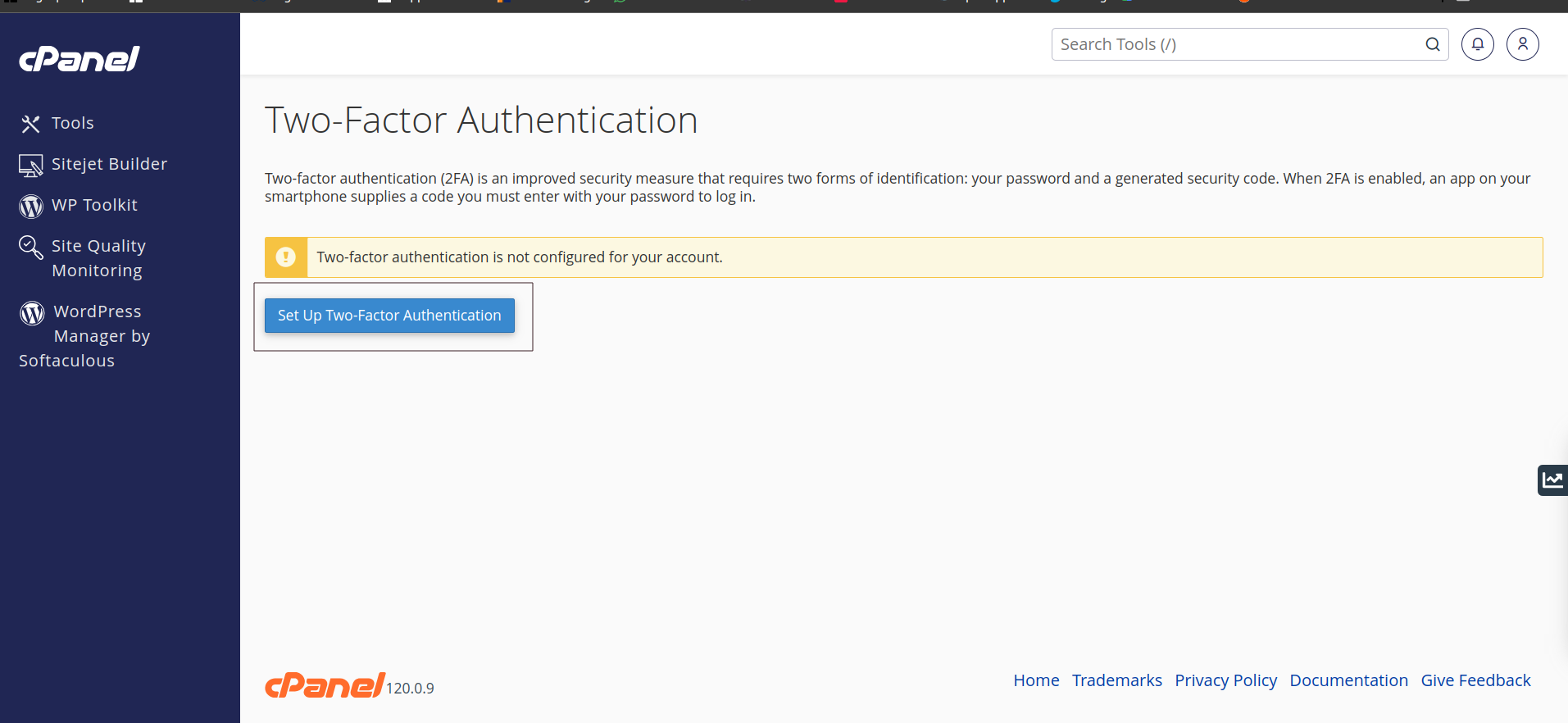
5. Scan barcode yang muncul menggunakan aplikasi Google Authenticator
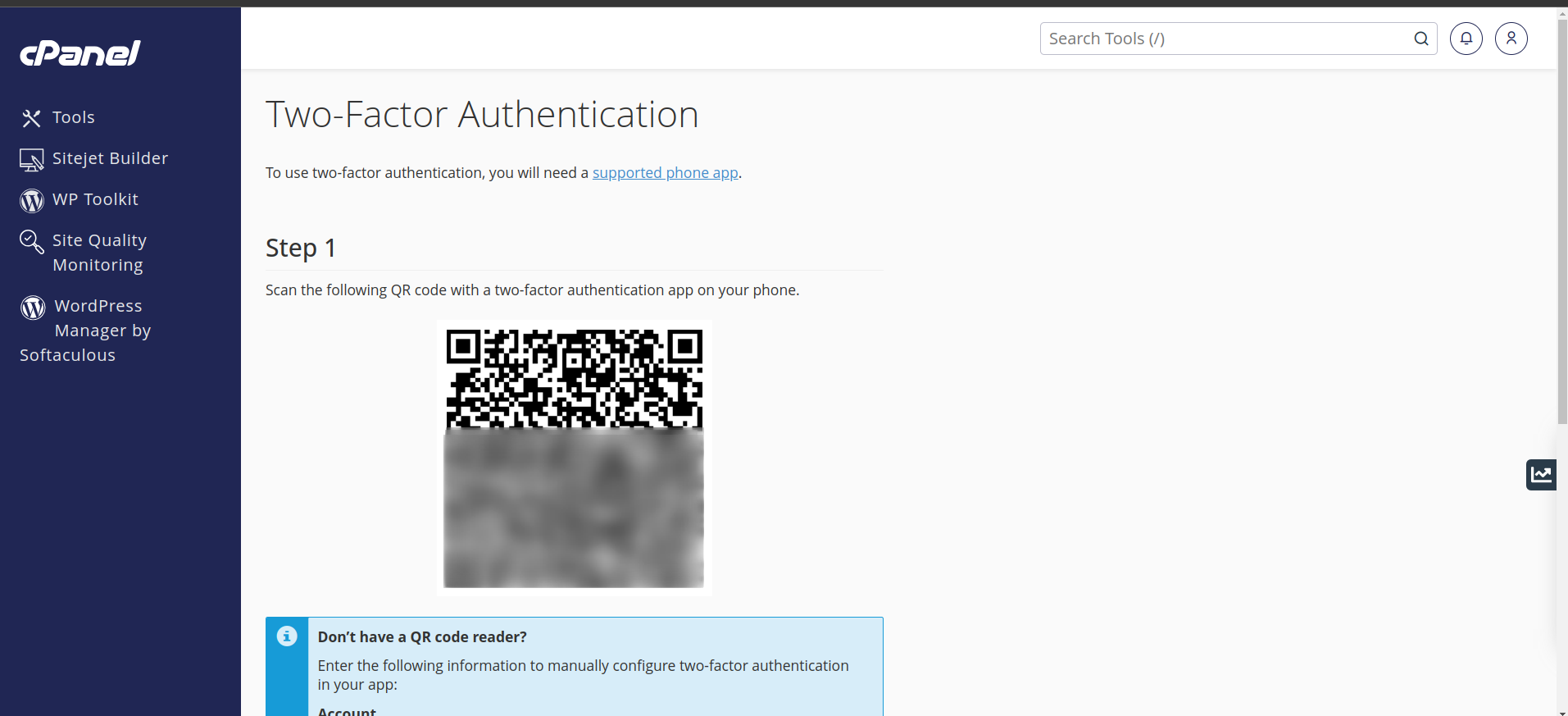
6. Pada aplikasi Google Authenticator akan terlihat nama server IDwebhost dengan hostname xxxx.idweb.host

7. Masuksan Security Code, sesuai pada code yang ada di Google Authenticator.
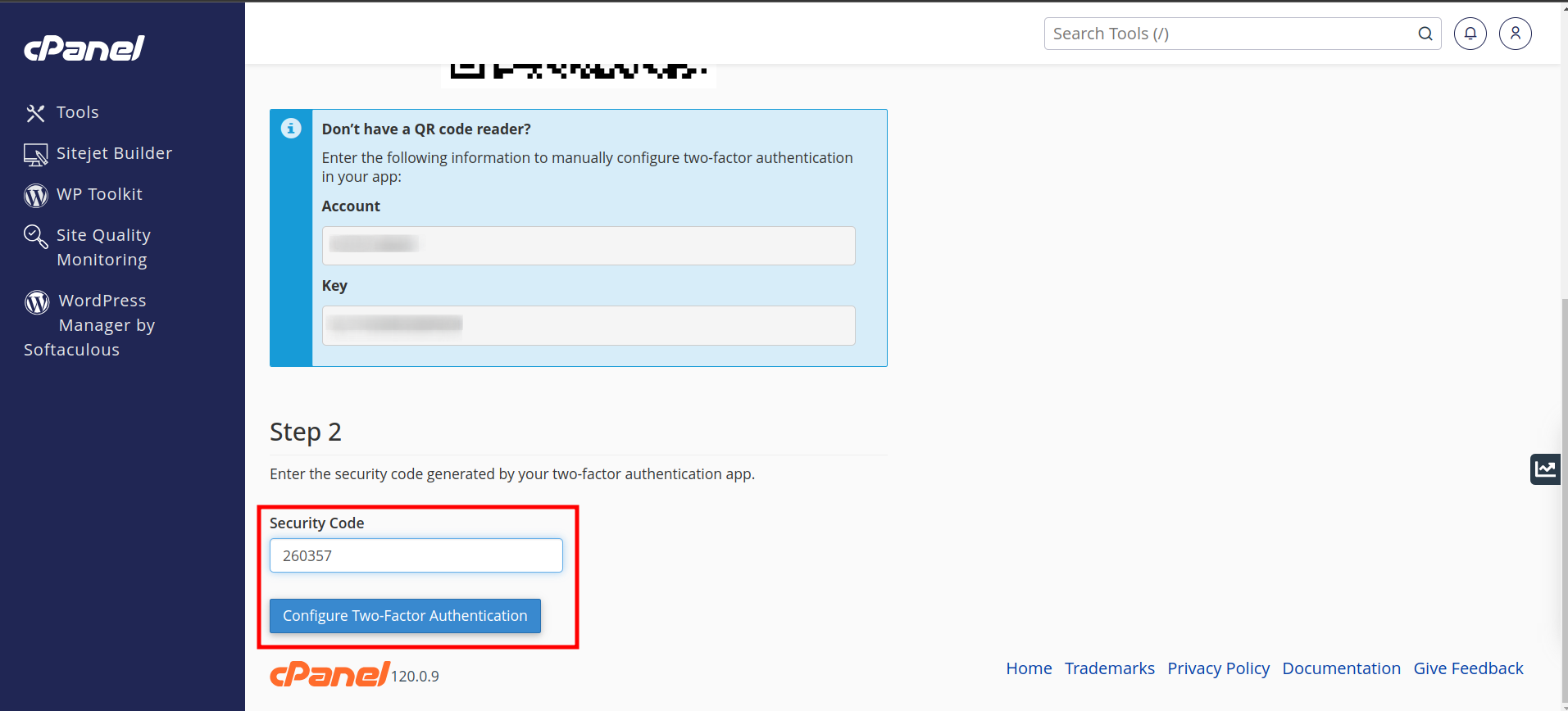
8. Lalu klik Configure Two-Factor Authentication
9. Jika sudah, maka settingan Two-Factor Authentication sudah berhasil
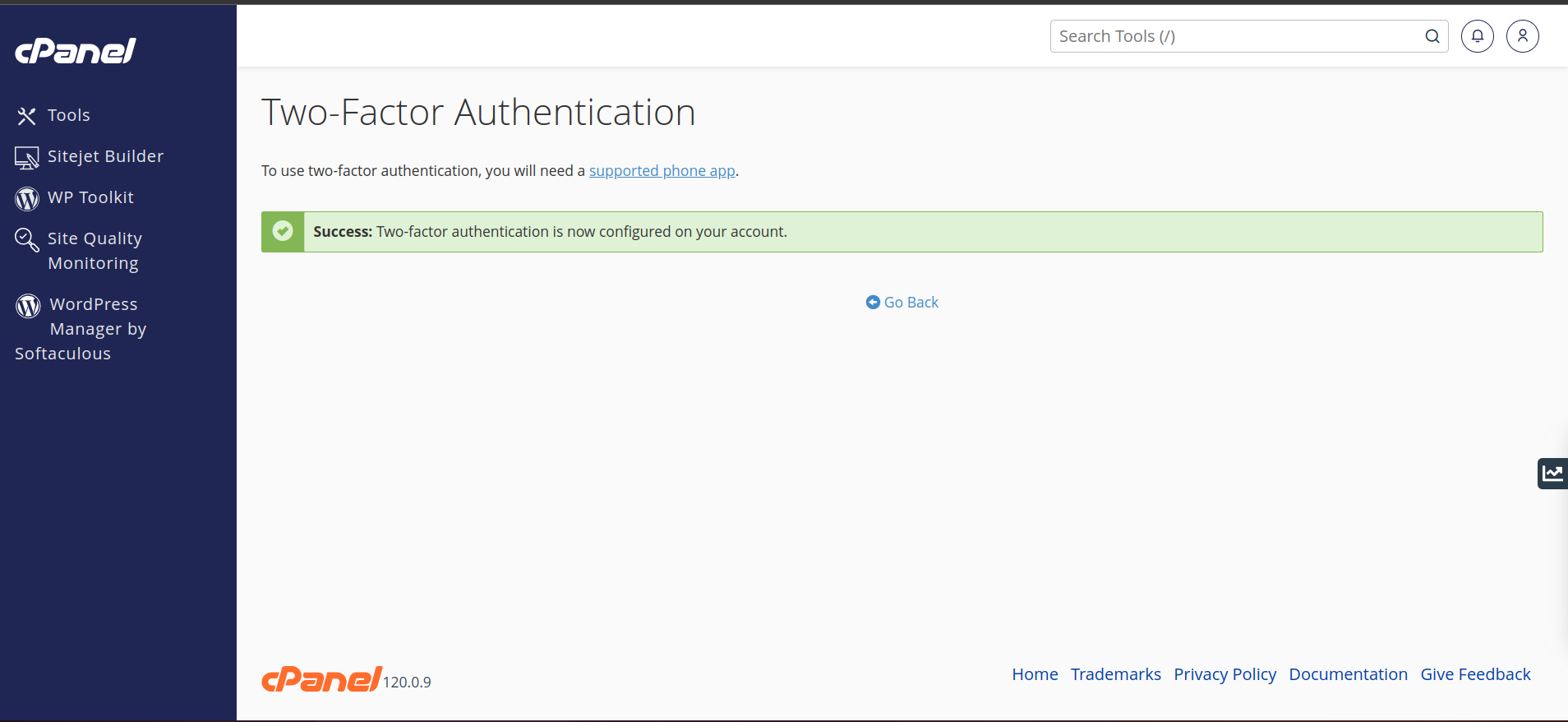
10. Selanjutnya silakan coba untuk re-login cPanel, dan saat login silakan masukan kode dari Google Authenticator
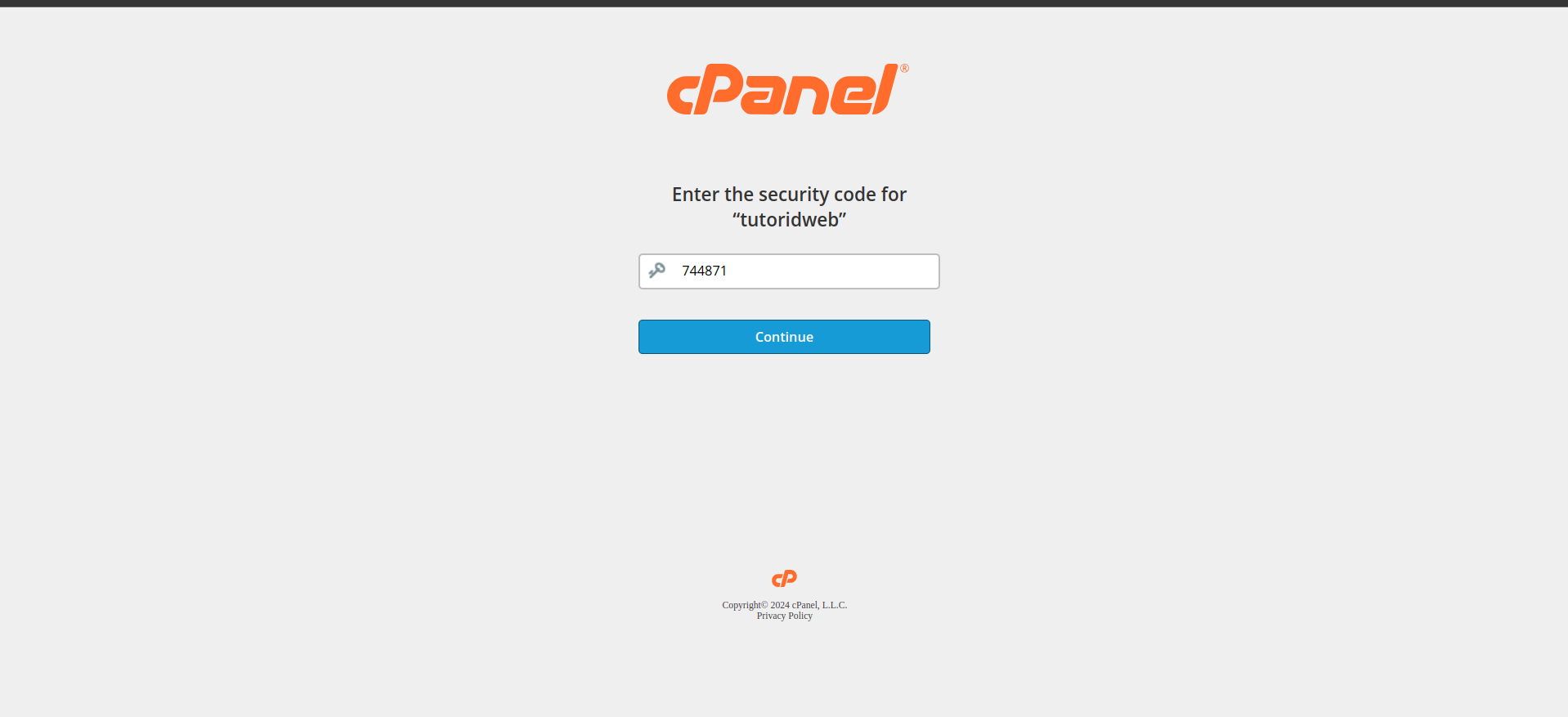
11. Selesai
Jangan tunggu hingga terjadi hal yang tidak diinginkan pada akun hosting kamu. Segera aktifkan 2FA di akun cPanel kamu sekarang juga! Jika punya pertanyaan seputar layanan kami, silakan hubungi tim customer service terbaik IDwebhost melalui kanal berikut:
Live Chat
Email ( info@idwebhost.com, billing@idwebhost.com, support@idwebhost.com )
Hotline (0274) 415585
Selamat menikmati layanan IDwebhost, web hosting Indonesia:)